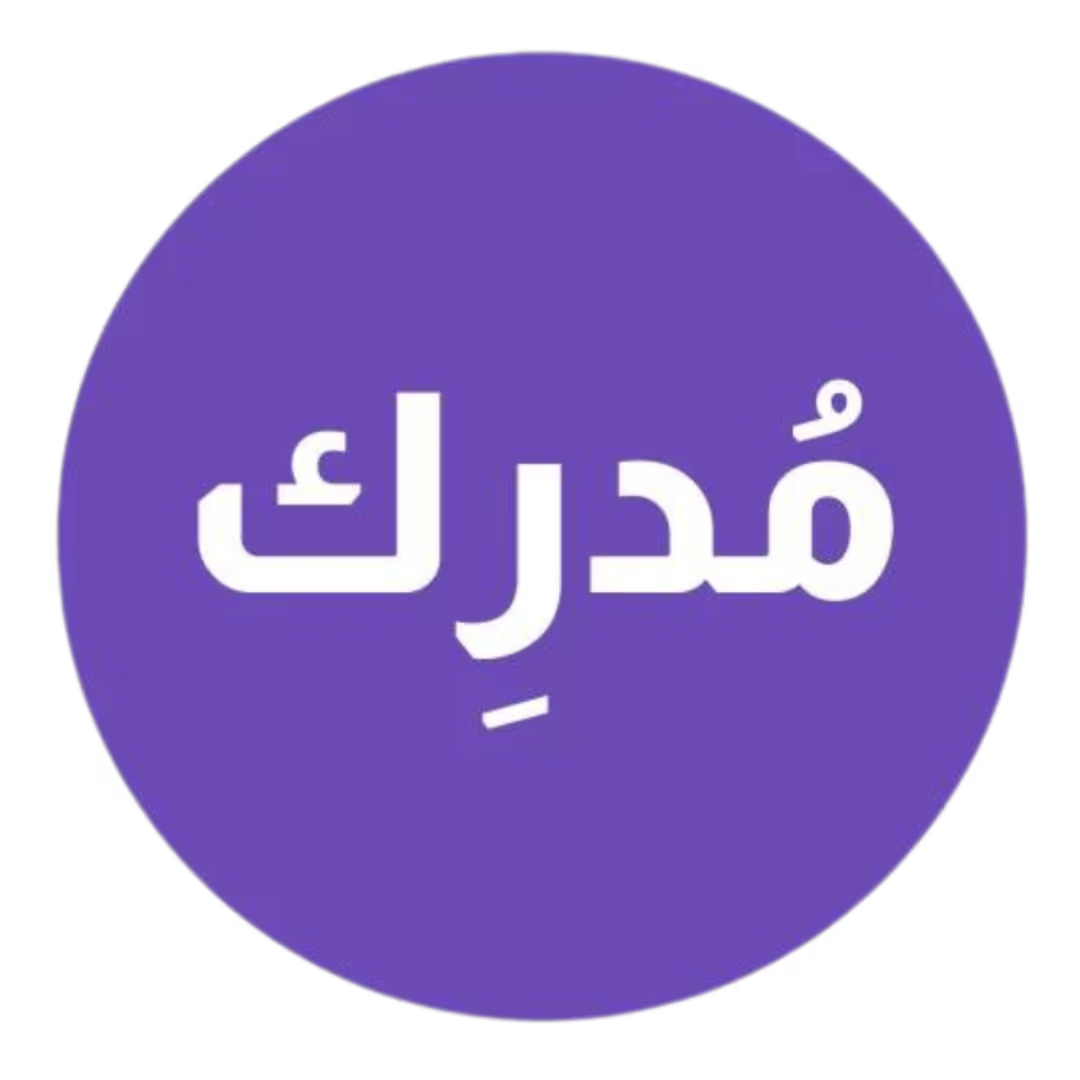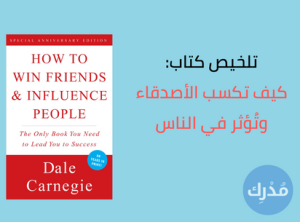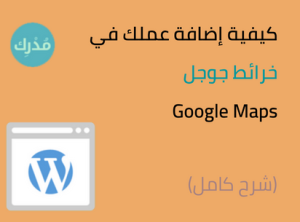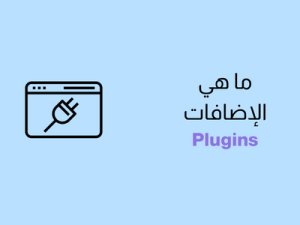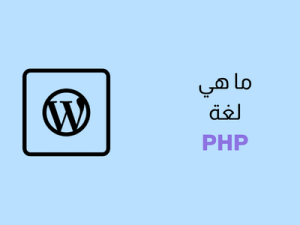يعد النسخ الاحتياطي (Backup) لقاعدة بيانات ووردبريس الخاصة بك مَهمّة أساسية يجب إجراؤها بانتظام. ويضمن إنشاء نسخة احتياطية حصولك على نسخة من محتوى موقعك الإلكتروني في حالة تعطل الموقع لأي سبب، أو الاختراق، أو أي ظروف أخرى غير متوقعة.
سنُناقش في هذه المقالة البسيطة الخطوات العمليّة لإنشاء نسخة احتياطية من قاعدة بيانات ووردبريس الخاصة بك.
الخطوة 1: تثبيت إضافة (Plugin) للنسخ الاحتياطي
الخطوة الأولى لإنشاء نسخة احتياطية من قاعدة بيانات ووردبريس الخاصة بك هي تثبيت إضافة للنسخ الاحتياطي، وهناك العديد من الإضافات المتاحة لووردبريس، مثل UpdraftPlus و BackWPup و VaultPress.
هذه الإضافات سهلة الاستخدام وتوفّر العديد من خيارات النسخ الاحتياطي، بما في ذلك النُسخ الاحتياطية الكاملة أو الجزئيّة، والنسخ الاحتياطية المُجدولة.
وللقيام بذلك، توجّه إلى قائمة “إضافات” في لوحة التحكم الرئيسيّة للوردبريس، ثم انقر على “أضف جديد“، لتتوجّه إلى معرض الإضافات من ووردبريس.
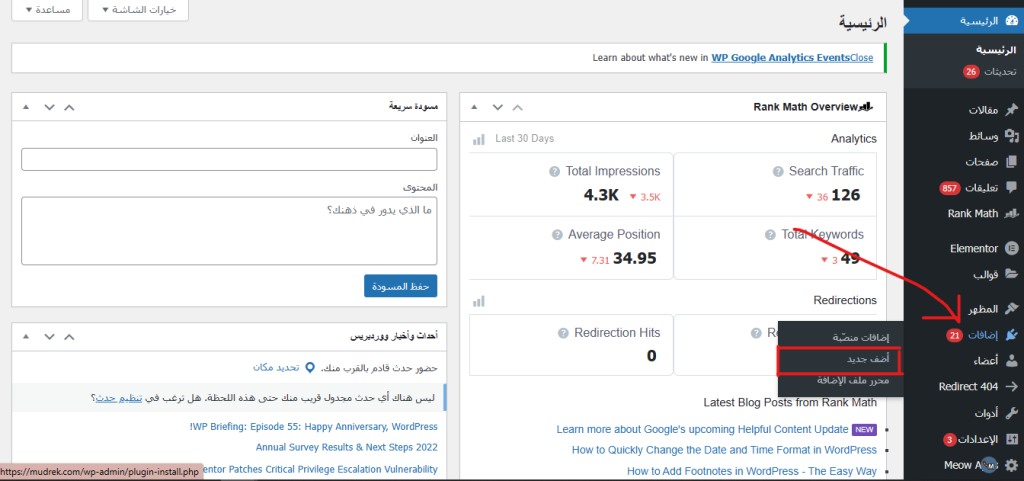
قم بعدها بكتابة اسم أيٍ من الإضافات في شريط البحث، قم انقر على “التنصيب الآن” ثم مجددًا على “تفعيل“.
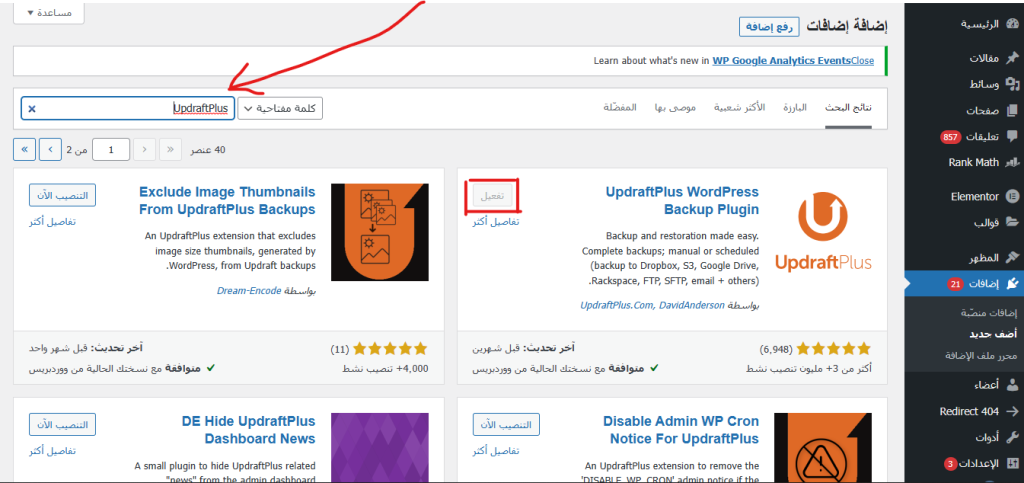
الخطوة 2: تخصيص إعدادات النسخ الاحتياطي
بعد تثبيت إضافة UpdraftPlus في هذا المثال، علينا التوجّه لإعدادات الإضافة والبدء بتعديل إعدادات النسخ الاحتياطي لموقع ووردبريس.
توجّه في قائمة “إضافات” إلى “إضافات منصّبة“، وابحث عن إضافة UpdraftPlus في القائمة، قم انقر على الزر “إعدادات“، كالتالي:
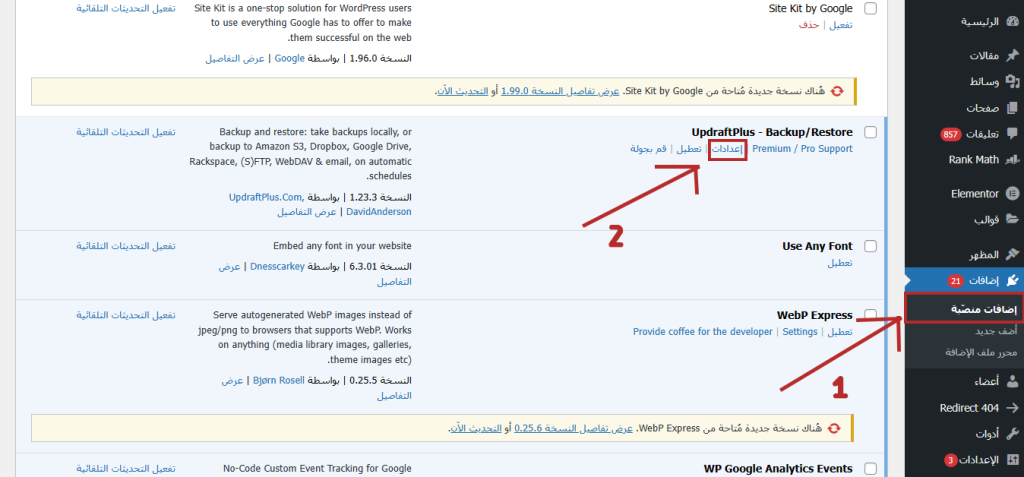
بعد أن تفتح صفحة إعدادات الإضافة، ستُلاحظ وجود عدد من الخيارات، وللقيام بعمل نسخة احتياطيّة، كل ما عليك فعله هو النقر على “النسخ الاحتياطي الآن“.
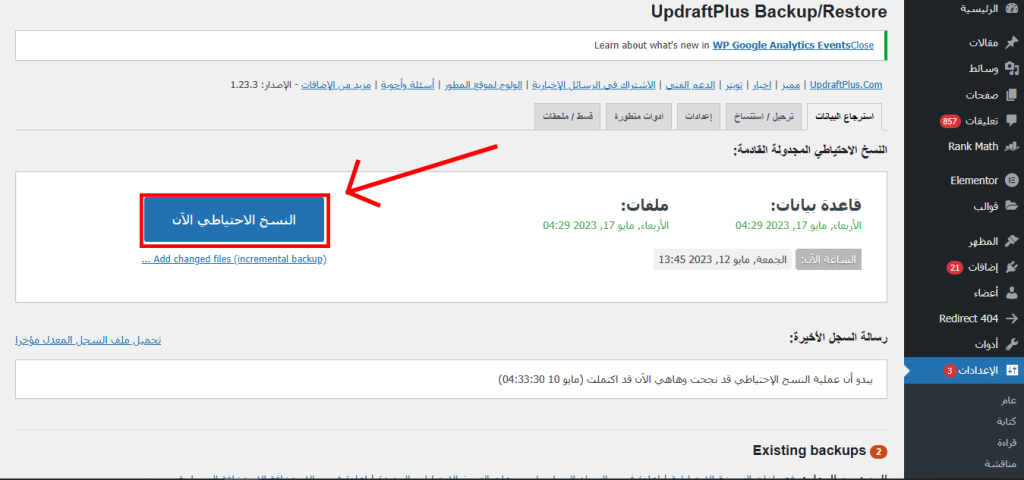
الخطوة 3: جدولة النُسخ الاحتياطية بشكل منتظم
لن تقوم بالطبع بعمل نُسخة احتياطيّة بالنقر على الزر السابق في كل مرة ترغب بذلك، فالأمر روتيني ومُرهق، فما الحل؟
تُتيح لك هذه الإضافة عمل نسخ احتياطي تلقائي، دوري ومُنتظم حسب الإطار الزمني الذي تختاره، وللقيام بذلك، قم بالنقر على القائمة “إعدادات” في صفحة الإضافة.

نُلاحظ أن هناك خياران لعمل نسخ احتياطي لكلٍ من الملفات وقاعدة البيانات، ويُمكنك تحديد الإطار الزمني لذلك، فقد تختار أن يكون النسخ أسبوعيًا، يوميًا، شهريًا، أو بعد ساعاتٍ مُحددة.
الخطوة 4: حفظ النُسخ الاحتياطية في أحد خدمات التخزين السحابي
بعد أن قُمت بإعداد الإطار الزمني التلقائي لعمليّة النسخ الاحتياطي لملفات موقعك وقاعدة البيانات، فستقوم بعدها بتحديد الموقع الذي تُحفظ به النُسخ الاحتياطيّة.
وهناك العديد من خيارات التخزين السحابي التي تُقدمها هذه الإضافة مثل Google Drive ، Microsoft OneDrive ، Dropbox ، أو عبر البريد الإلكتروني، وغيرها.
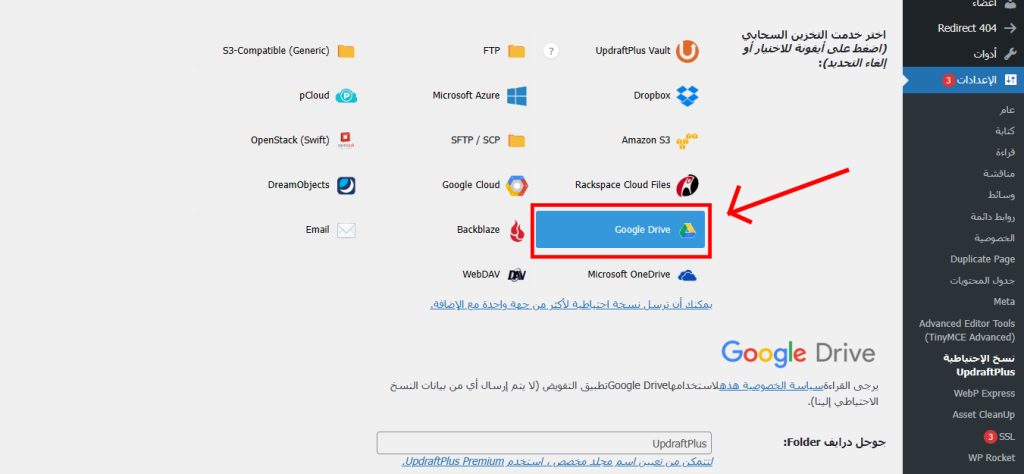
مُلاحظة: يُمكنك حفظ النُسخ الاحتياطيّة في أكثر من مكان.
بعد تحديد خدمة التخزين التي تُفضّلها، ستقوم بإضافة بيانات حسابك عبر هذه الخدمة لتتمكّن الإضافة من إرسال النُسخ الاحتياطيّة إليها، كما وستختار ما هي العناصر التي ترغب تضمينها في النُسخ.
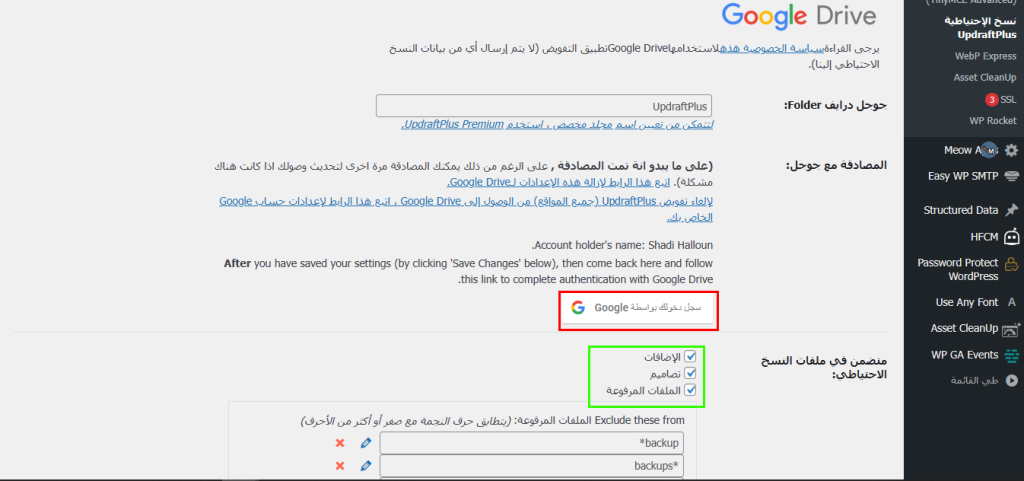
الخطوة الخامسة: اختبر النسخة الاحتياطية
من المُهم أن تتأكد من عمل الإضافة ونُسخها الاحتياطيّة بالشكل المطلوب قبل إنهائك لهذه العمليّة، وللقيام بذلك، توجّه مجددًا للقائمة “استرجاع البيانات” في صفحة الإضافة.
وعند التمرير للأسفل، ستُلاحظ وجود قائمة بالنُسخ الاحتياطية التي قامت الإضافة بعملها، مُسجّلة بالتاريخ والوقت. وكل ما عليك فعله هو النقر على “استعادة“.
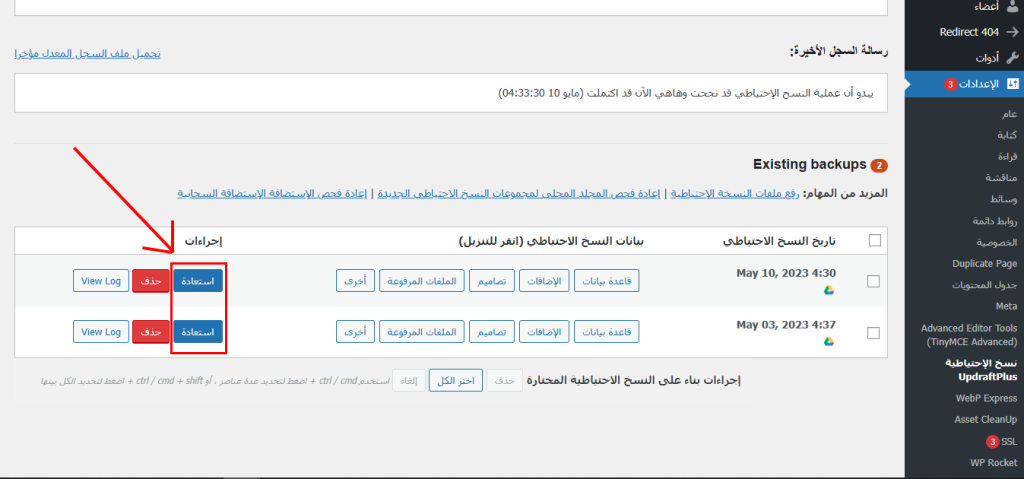
لقد أصبح موقع ووردبريس الخاص بك الآن جاهزًا للنسخ الاحتياطي، وأصبح بإمكانك القيام بذلك بعددٍ من الخيارات حسب تفضيلك، وجميعها تصب في مصلحة موقعك لعدم فقدان أي ملفات أو قاعدة البيانات.